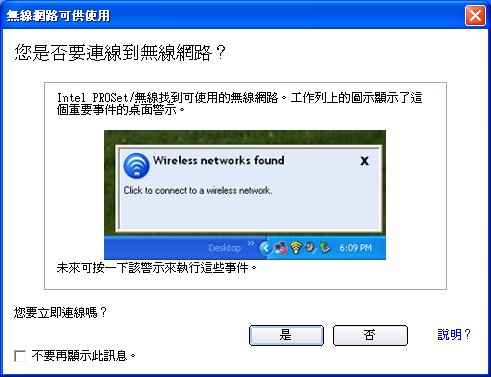
您可以使用以下方法之一來連線到無線網路。
Intel PROSet/無線會自動偵測無線介面卡範圍內的無線網路。找到網路時,桌面警示的通知會顯示:「找到無線網路」。請參閱工作列圖示以取得更多資訊。
如果您需要新增保全性驗證:
如果您忽略「找到無線網路」的桌面警示,Intel PROSet/無線會顯示提示訊息:您是否要連線到無線網路?按一下「是」。Intel PROSet/無線主視窗會開啟。請依照以上的指示連線到無線網路。
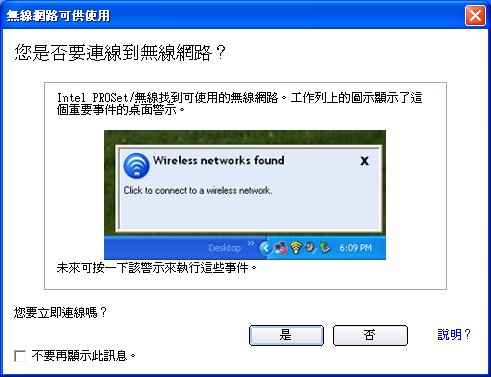
除了「工作列」圖示之外,Intel PROSet/無線還會顯示連線狀態和可用的網路。請參閱 Intel PROSet/無線主視窗以取得更多資訊。
如果 Intel PROSet/無線偵測到另一個軟體應用程式試圖與該無線裝置通訊,系統就會通知您。
要從 Intel PROSet/無線切換到 Microsoft Windows XP Wireless Zero Configuration,請使用以下其中一個方法:
按一下「使用 Windows 管理 Wi-Fi」來切換到 Microsoft Windows XP Wireless Zero Configuration。選取這個選項來停用作為目前無線管理員的 Intel PROSet/無線。然後您可以設定 Microsoft Windows XP 為無線管理員。

注意:在 Intel PROSet/無線中建立的任何無線設定檔在 Microsoft Windows XP Wireless Zero Configuration 中不可見。如果要使用您的 Intel 無線設定檔,則必須從「工作列」功能表中選取「使用 Intel PROSet/無線管理 Wi-Fi」。
從 Intel PROSet/無線:
從「工具」功能表中,按一下 Intel PROSet/無線應用程式中的「使用 Windows 管理 Wi-Fi」。當您使用完 Microsoft Windows XP Wireless Zero Configuration,可以切換回 Intel PROSet/無線。按一下 Intel PROSet/無線主視窗中的「啟用 Intel PROSet/無線」。
要啟用 Intel PROSet/無線作為無線管理員,請從「工作列」功能表中按一下「使用 Intel PROSet/無線管理 Wi-Fi」。
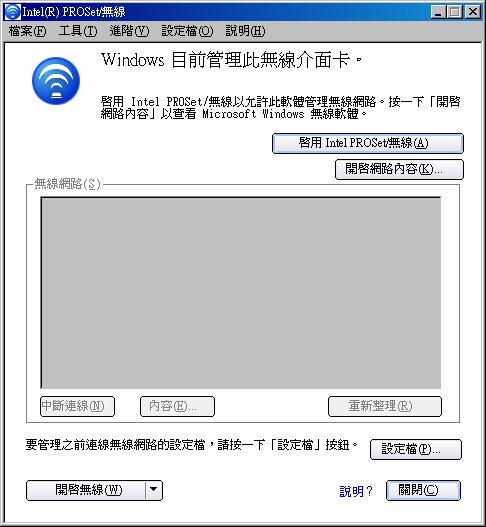
如果您使用的軟體是由作用點位置 (咖啡館、機場大廳) 所提供,Intel PROSet/無線會通知您並將其本身停用。當另一個無線管理員與無線裝置通訊時,它就不能管理無線裝置。若要利用 Intel PROSet/無線的功能,您可能需要在離開作用點時,停用或移除這個軟體。